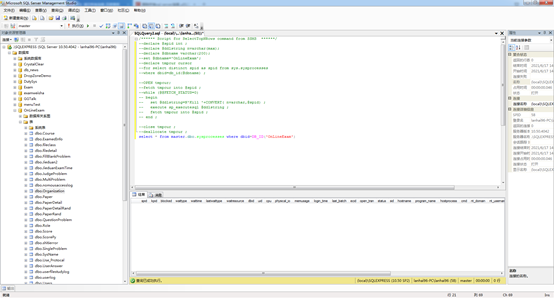环境:Visual Studio 2008+SQL2005 Express
安装Visual Studio 2008没什么难的,一路Next下去就OK。
默认安装完后,会只有SQL2005的数据库,而没有用于管理的Express。所以你还要下载一个SQL Server 2005 management studio express工具。安装完后就可以用它来管理数据库了。
这里有个难点,就是SQL2005默认设置无法启用远程调用,所以你只能在本机端口进行调用数据库,如果想远程,就需要做点设置。
2, 启用SQL Server Browser:如果服务器没有启用SQL Server Browser,则在上面的窗口中选“SQL Server Browser”,选择“启动”。
3, 配置SA用户密码:打开安装的SQL Server 2005 management studio express,选择用“Windows身份验证”连接数据库后,选择“安全性”栏目,选择“登录名”,双击“sa”,然后再显示的窗口中,配置SA的密码。
4, 防火墙的相关端口设置可以参考不同的桌面防火墙说明。
第一个实例:“Hello World!”
打开Visual Studio 2008,第一次打开会显示让你选择语言环境,选“C# ”,然后选择“新建”----“项目”-----------“Windows-----windows 窗口应用程序”,名称和解决方案自己添加,可以写成“hellotest ”,
界面没什么特别的,左边工具控件,右边文件资源管理器和属性,老程序员一看就明白了,没多少废话。
添加一个Label控件,然后双击窗口,加载Load事件。编写
运行,就会看到Label1的值为hello world!。
好了,原来是这样,老程序员觉得这就是VB和VC的混合版本,VB的特性很容易看出来,而VC的特性在于看到了代码:
namespace hellotest
{
public partial class Form1 : Form
{
……
}
}
类么,只要是关于C的,那肯定跟Class 有关,所以有类就有VC++的影子,当然在敲结束语句“;”的时候就已经感觉到VC了。先是这样的印象,我们后面再慢慢看。
Label1的属性可以随便改,窗口form1的属性也可以随便改。
试试其他语法上的变化:
拷贝label1,粘贴,发现没有提示建立控件组,哦,方便。
再添加一个按钮控件和一个timer控件,双击,
代码写如下:
private void button1_Click(object sender, EventArgs e)
{
string t = "hello world!";
label2.Text = t;
//将label1的内容赋值为9
int i;
for (i = 0; i < 10; i++)
{
label1.Text = i.ToString();
}
//开始计时
timer1.Start();
}
private void timer1_Tick(object sender, EventArgs e)
{
//当值为0时,停止计时
if(int.Parse(label1.Text)>0)
{
label1.Text =(int.Parse(label1.Text)-1).ToString();//int.Parse()为字符串转int的函数,还有个int.TryParse().
}
else
{
timer1.Stop();
}
}
定义变量和VC相同,数据类型也大体没变,IF、for语句的语法也和c++相同,所以想象其他的while 、switch等应该也相同。
好了,老程序员不会在这个上面浪费太多的时间,他想赶快进入最实际的应用。(注意,这里不是纯粹讲语法的地方,这里是教你如何快速进入开发状态)。
经过测试,一般需要按一下步骤配置:
1, 在SQL2005上配置启用远程连接;
2, 启用SQL Server Browser;
3, 配置SA 用户密码;
4, 确认防火墙没有挡住相关端口。
具体配置如下:
1,在SQL2005上配置启用远程连接:
开始---程序----Microsoft SQL Server 2005 ---------配置工具----------------SQL Server外围应用配置。打开界面后,选择“服务和连接的外围应用配置器”,在Database Engine 下有个“远程连接”,选择“本地连接和远程连接”,协议最好选择“同时使用TCP/IP和named pipes”。然后选“服务”,选择“重新启动”。